Kobo Glo guide d'utilisation Table des matières À propos de votre liseuse ......................................................... 4 Anatomie de votre liseuse ............................................................................. 4 Utiliser l’écran tactile ...................................................................................... 7 Mettre en veille et réveiller votre liseuse ............................................... 9 Régler la luminosité ...................................................................................... 11 Connecter la liseuse à votre ordinateur ............................................... 12 Utiliser votre bibliothèque .................................................... 13 Naviguer sur votre page d’accueil .......................................................... 13 Naviguer dans votre bibliothèque .......................................................... 14 Rechercher des livres ................................................................................... 15 Synchroniser votre bibliothèque par Wi-­‐Fi (actualiser votre bibliothèque) ................................................................................................... 16 Supprimer les livres ...................................................................................... 17 Lire sur votre liseuse ............................................................... 19 Lire un livre ...................................................................................................... 19 Naviguer dans un livre ................................................................................. 19 Changer l’apparence du texte ................................................................... 21 Fermer un livre et placer un marque-­‐page ......................................... 22 Prendre des notes, chercher un mot dans le dictionnaire et traduire .......................................................... 24 Surligner des passages ................................................................................ 24 Prendre des notes .......................................................................................... 26 Placer des marque-­‐pages ............................................................................ 27 Utiliser le dictionnaire ................................................................................. 28 Traduire un mot ............................................................................................. 29 Obtenir un livre .......................................................................... 30 Faire de nouveaux achats sur Kobo ....................................................... 30 Acheter un livre .............................................................................................. 32 Utiliser votre Liste d'envies ....................................................................... 33 Ajouter des livres provenant de bibliothèques et d’autres librairies ............................................................................................................. 34 Comprendre les EPUB, PDF et DRM .................................. 35 Utiliser le Wi-­‐Fi .......................................................................... 38 À propos du Wi-­‐Fi .......................................................................................... 38 Activer et désactiver le Wi-­‐Fi .................................................................... 39 Connecter votre liseuse à un réseau sans fil (Wi-­‐Fi) ..................... 39 Obtenir de l’aide ........................................................................ 41 Informations de sécurité, de réglementation et de garantie ....... 41 À propos de votre liseuse Contenu de la section • Anatomie de votre liseuse • Charger la batterie de votre liseuse • Utiliser l’écran tactile • Mettre en veille et réveiller votre liseuse • Régler la luminosité • Connecter la liseuse à votre ordinateur Anatomie de votre liseuse Bouton d'alimentation Allumez, éteignez ou mettez votre liseuse en veille. Bouton luminosité Activez la luminosité de l'écran pour lire dans l'obscurité. Fente carte Micro SD Augmentez la capacité de stockage de votre liseuse en y insérant une carte micro SD. Connectez votre liseuse à votre ordinateur avec le câble USB fourni, afin de la recharger ou d'y ajouter des livres. Port USB Insérez la pointe d'un trombone Trou de réinitialisation dans ce trou et maintenez appuyé jusqu'à ce que la liseuse se réinitialise. Charger votre liseuse Pour charger votre liseuse, connectez-­‐la à votre ordinateur avec le câble USB fourni dans la boîte. Lorsque votre liseuse se charge, une icône de pile apparaîtra en haut à droite de l'écran. Icône de la batterie Signification Votre liseuse est éteinte. Votre liseuse se charge. Votre liseuse est en partie chargée. Votre liseuse est complètement chargée. Pour connaître la quantité d'énergie restante de la batterie, touchez l'icône Accueil pour retourner à l'écran principal. Vous trouverez l'icône de la batterie en haut à droite de l'écran, qui indiquera la capacité actuelle de la batterie. Utiliser l’écran tactile Lorsque votre liseuse est allumée, vous pouvez toucher l'écran pour ouvrir des livres, tourner les pages, sélectionner des éléments, et bien plus encore. En général, vous n'aurez qu'à toucher légèrement l'écran du bout d'un doigt pour interagir avec celui-­‐ci. Mais il existe d'autres gestes qui peuvent vous être utiles. Toucher C'est le geste que vous utiliserez le plus souvent. Il suffit simplement de toucher l'écran pour ouvrir un livre, tourner une page, sélectionner une option dans un menu, etc. Tapoter Pour tapoter, touchez un même point de l'écran deux fois de suite. Si vous lisez un PDF, vous pouvez tapoter sur l'écran pour zoomer. Si vous avez déjà effectué un zoom, tapotez à nouveau pour revenir à l'affichage normale. Glisser Faites ce geste pour feuilleter les pages du livre que vous lisez. Pour aller plus loin dans le récit, placez votre doigt sur le bord droit de l'écran et glissez votre doigt rapidement et horizontalement vers la gauche. La page se tournera comme vous le feriez avec une page imprimée. Vous pouvez également glisser votre doigt à partir du bord gauche de l'écran pour revenir vers le début du récit. Appuyer longuement Ce geste est également appelé l'appui long. Pour effectuer ce geste, touchez l'écran et maintenez votre doigt appuyé pendant quelques secondes. Ce geste vous permet de sélectionner un mot ou un passage lorsque vous lisez. Touchez un mot pendant quelques secondes. Lorsque vous enlèverez votre doigt, votre liseuse surlignera le mot et fera apparaître deux cercles aux extrémités de celui-­‐ci. Vous pouvez ensuite déplacer les deux cercles du doigt pour sélectionner un passage. Remarque: L'outil de sélection de texte est indisponible pour certains livres. Par exemple, vous ne pouvez pas sélectionner des passages dans les PDF ou les bandes dessinées. Déplacer Si vous lisez un PDF et effectuez un zoom sur une page, vous pouvez naviguer sur la page pour voir les différentes parties de celle-­‐ci. Pour cela, touchez n'importe quel point de l'écran et déplacez votre doigt. L'affichage d'une certaine partie de la page se fera selon la direction prise par votre doigt. Mettre en veille et réveiller votre liseuse Vous pouvez éteindre ou mettre en veille votre liseuse lorsque vous ne lisez pas. Ces deux opérations permettront à la batterie de durer plus longtemps. La différence principale entre les deux est la suivante : lorsque vous mettez votre liseuse en veille, puis l'allumez à nouveau, le dernier écran sur lequel vous naviguiez s’affichera. Cela peut être une page d’un livre, la librairie Kobo, ou un certain emplacement dans votre bibliothèque. Lorsque vous éteignez votre liseuse, puis l’allumez à nouveau, c'est l’écran d’accueil qui s’affichera. Une autre différence significative entre la mise en veille et la mise hors tension de votre liseuse correspond à la durée nécessaire pour redémarrer votre appareil. Lorsque vous réveillez votre liseuse après l'avoir mise en veille, celle-­‐ci est prête à l'emploi en 1 ou 2 secondes. Lorsque vous l'éteigniez, cela peut prendre jusqu'à 25 secondes avant de pouvoir l'utiliser. Remarque : La mise en veille de votre liseuse peut interrompre des opérations en cours, comme la synchronisation ou une connexion sans fil par exemple. Pour allumer votre liseuse : • Glissez le bouton d’alimentation et maintenez-­‐le jusqu’à ce que l’appareil s’allume. Pour éteindre votre liseuse : • Glissez le bouton d’alimentation et maintenez-­‐le jusqu’à ce que l’écran hors tension apparaisse. Pour mettre votre liseuse en veille : • Glissez le bouton d’alimentation et relâchez-­‐le rapidement. Pour réveiller votre liseuse : • Glissez le bouton d’alimentation et relâchez-­‐le rapidement. Régler la luminosité Votre liseuse possède une luminosité intégrée qui vous permet de lire dans l'obscurité ou dans des zones peu éclairées. Vous pouvez régler la luminosité de l'écran comme bon vous semble. Pour activer la luminosité : 1. Appuyez sur le bouton luminosité à gauche du bouton d'alimentation. 2. Touchez l'icône luminosité 3. Déplacez le bouton luminosité pour régler la luminosité de l'écran. 4. Touchez X lorsque vous avez terminé. en bas de l'écran. Pour désactiver la luminosité : • Appuyez sur le bouton luminosité. Connecter la liseuse à votre ordinateur Vous pouvez connecter votre liseuse à votre ordinateur avec le câble USB. Vous pouvez ensuite télécharger et installer le logiciel Kobo Desktop, qui vous permet d’acheter des livres, de les évaluer, d’organiser la bibliothèque de votre liseuse et bien plus encore. Voici ce que vous pouvez faire avec Kobo Desktop : • Lire vos livres sur votre ordinateur. • Gérer votre collection d’eBooks. • Naviguer dans la librairie Kobo pour acheter des livres ou lire des extraits. Vous pouvez également effectuer toutes ces actions directement sur votre liseuse. Pour plus d'informations, allez dans la rubrique Obtenir un livre. Pour de plus amples renseignements sur Kobo Desktop, vous pouvez télécharger le manuel d’utilisation Kobo Desktop sur www.kobo.com/userguides. Vous pouvez également accéder au centre d’aide en ligne sur www.kobo.com/help afin de poser vos questions à propos de Kobo Desktop ou de votre liseuse. Utiliser votre bibliothèque Contenu de la section • Naviguer sur votre page d’accueil • Naviguer dans votre bibliothèque • Rechercher des livres • Synchroniser votre bibliothèque par Wi-­‐Fi • Supprimer des livres Naviguer sur votre page d’accueil La page d'accueil est la première page qui s'affiche lorsque vous allumez votre liseuse. Les couvertures de cinq livres, journaux, documents ou magazines apparaissent sous forme de mosaïque sur cette page. Il s'agit de vos lectures récentes ou de vos derniers achats. Vous n’avez qu’à toucher la couverture d’un livre pour l’ouvrir et commencer à lire. Vous pouvez toujours retourner à la page d'accueil en touchant l'icône accueil au haut de l'écran. La page d'accueil ne présente que vos lectures récentes ou vos derniers achats; pour voir l'ensemble de vos livres, allez dans votre bibliothèque. Prêt(e) à acheter votre premier livre ? Vous trouverez des livres par catégories, par listes conseillées ou autres. Votre liseuse facilite l'achat d'eBooks en les classant en plusieurs catégories : • Recommandés pour vous — Laissez-­‐vous tenter par des livres qui vous sont conseillés sur la base de vos préférences de lectures. • Livres semblables — Découvrez des livres qui sont semblables à ceux que vous possédez déjà. • Catégories — Consultez une liste de catégories de lecture. • Listes de lecture — Parcourez une liste de catégories de livres à succès. • Recherche Livres Kobo — Cherchez un livre en particulier. Pour acheter de nouveaux livres, touchez l'icône accueil au haut de l'écran, puis touchez Chercher des livres. Naviguer dans votre bibliothèque Votre bibliothèque vous permet de lire et de gérer vos livres sur votre liseuse. Vous pouvez même voir vos statistiques de lecture. Pour ouvrir votre bibliothèque, touchez l'icône accueil en haut de l'écran pour retourner à la page d'accueil. Puis, touchez Bibliothèque. Dans votre bibliothèque, vous trouverez : • Livres — Accédez à tous les livres et documents de votre bibliothèque. • Journaux et magazines — Feuilletez tous les journaux et magazines auxquels vous êtes abonnés. • Extraits — Lisez gratuitement des extraits de livres passionnants. • Étagères — Ajoutez et modifiez des étagères afin d’organiser votre bibliothèque. Rechercher des livres Si vous connaissez le livre que vous voulez lire, vous pouvez lancer une recherche pour le trouver dans votre bibliothèque si vous le possédez déjà, ou bien le rechercher dans la librairie Kobo. Pour cela, entrez le titre de l’ouvrage, le nom de l’auteur ou un mot-­‐clé. Pour retrouver un livre dans votre bibliothèque ou chercher un nouveau livre dans la librairie Kobo : 1. Appuyez sur le bouton Accueil 2. Touchez l’icône Menu 3. Touchez Chercher. 4. Ciblez votre recherche : 5. en haut de l'écran. en haut de l'écran. • Touchez Bibliothèque pour lancer la recherche dans votre bibliothèque. • Touchez Recherche Livres Kobo pour lancer la recherche parmi les livres Kobo (vous devez être connecté(e) à Internet). En utilisant le clavier, entrez le titre du livre, son auteur ou un mot-­‐clé. Les résultats de votre recherche apparaîtront simultanément. Touchez l'une des propositions pour accéder à ce résultat. Il est également possible d’effectuer une recherche globale lorsque vous êtes en train de lire : touchez le centre de la page pour afficher le menu de lecture, et l’icône Recherche apparaîtra en haut de l’écran. Synchroniser votre bibliothèque par Wi-­‐Fi (actualiser votre bibliothèque) Si vous avez déjà acheté des eBooks Kobo, vous pouvez les ajouter facilement à votre liseuse en utilisant le Wi-­‐Fi. Configurez votre liseuse et celle-­‐ci téléchargera automatiquement les livres de votre compte Kobo. On appelle ce procédé la mise à jour ou la synchronisation. Pour synchroniser votre liseuse via le Wi-­‐Fi : 1. Appuyez sur le bouton Accueil 2. Touchez l’icône Menu 3. Touchez l'icône Synchroniser en haut de l'écran. en haut de l'écran. . Supprimer les livres Si vous avez terminé un livre, vous pouvez le supprimer de votre liseuse. Cela signifie que vous ne pourrez plus accéder à ce livre, quelque soit l'application de lecture Kobo que vous utilisez. Cependant, ne vous inquiétez pas. Si vous souhaitez un jour récupérer ce livre, connectez-­‐vous à votre compte sur kobo.com et rendez-­‐vous à la page Mon compte. Grâce à l'historique de vos achats, vous pourrez ajouter à nouveau ce livre à votre bibliothèque. Pour supprimer un livre : 1. Appuyez sur le bouton Accueil 2. Touchez Bibliothèque. 3. Touchez Livres. en haut de l'écran. 4. Trouvez le livre que vous voulez supprimer et touchez l’icône Menu à côté de celui-­‐ci. Une liste de livres devrait s'afficher. Si vous n'apercevez que des couvertures de livre, touchez l'icône Affichage en bas de l’écran et sélectionnez livres sous forme de listes. 5. Touchez Supprimer. 6. Confirmez la suppression. pour voir vos Lire sur votre liseuse Contenu de la section • Lire un livre • Naviguer dans un livre • Changer l’apparence du texte • Fermer un livre et placer un marque-­‐page Lire un livre Pour ouvrir un livre à partir de l'écran d'accueil ou dans la bibliothèque, touchez son titre ou sa couverture. Naviguer dans un livre Pour tourner les pages d'un livre, touchez ou glissez votre doigt sur les côtés de la page. Si vous voulez sauter plusieurs pages, vous pouvez : • Utiliser la barre de navigation pour changer de page ou de chapitre. • Utiliser la table des matières pour parcourir la liste des chapitres et changer de chapitre. Pour sauter plusieurs pages d'un livre à l'aide de la barre de navigation : 1. Touchez le milieu de la page pour afficher le menu de lecture. 2. Touchez l’icône de navigation • Pour feuilleter les pages du livre, touchez le cercle dans la barre de navigation et déplacez-­‐le vers la droite pour aller vers la fin du récit, ou vers la gauche pour aller vers le début du récit. • Pour aller à la page suivante, touchez l’icône Suivant • Pour retourner à la page précédente, touchez l’icône Précédent • Pour passer au chapitre suivant, touchez l’icône Sauter . Pour revenir au chapitre précédent, touchez l’icône Sauter vers l'arrière 3. . Pour cacher la barre de navigation, touchez n’importe quel point de l’écran ou touchez l'icône sur la barre de navigation. Remarque : Lorsque vous utilisez la barre de navigation, vous pouvez retourner rapidement à votre position initiale en touchant l’icône Retour . . vers l'avant • . . Changer l’apparence du texte Lorsque vous lisez un livre, vous pouvez ajuster la taille ou l'alignement du texte, ainsi que son interligne afin d'adapter la lecture à vos yeux. Votre liseuse met à disposition plusieurs tailles de texte pour la plupart des livres. 1. Lorsque vous êtes en train de lire, touchez le centre de l’écran pour afficher le menu de lecture. 2. Touchez l’icône Texte 3. Pour changer le style du texte, sélectionnez une police de caractères dans la liste proposée. 4. Pour augmenter ou réduire la taille du texte, touchez les signes + ou – à côté de Taille de police. 5. Pour ajouter plus d’espace entre les lignes du texte, touchez les signes + ou – à côté d’Interligne. 6. Pour espacer davantage le texte du bord de l'écran, touchez les signes + ou – à côté de Marges. 7. Pour changer l’alignement du texte, sélectionnez l‘une des options de justification suivantes : . • Utilise les paramètres par défaut pour votre livre. • Aligne le texte aux bords droit et gauche. • Aligne le texte au bord gauche. 8. Lorsque vous avez fini de personnaliser votre livre, touchez n'importe quel point de l'écran pour retourner à votre lecture. Remarques : • Lorsque vous changez la taille et le style du texte, vos préférences seront enregistrées et appliquées aux autres livres que vous lisez. • Si vous lisez un PDF, vous ne pouvez pas changer la taille ou le style de police du texte, mais vous pouvez effectuer des zooms sur les pages afin de faciliter la lecture. Fermer un livre et placer un marque-­‐page Lorsque vous avez fini de lire, vous pouvez arrêter votre lecture comme suit : • Éteindre la liseuse ou la mettre en veille • Aller à l’écran d’accueil ou à un autre emplacement de votre bibliothèque Votre liseuse fermera automatiquement votre livre et se souviendra de la page où vous aviez arrêté votre lecture en plaçant automatiquement un marque-­‐page. La prochaine fois que vous ouvrirez le livre, cette page s'affichera. Les livres en cours de lecture sont présentés sur votre page d’accueil. Si vous avez terminé un livre ou ne le voulez plus le voir sur votre page d’accueil, voici comment le retirer : 1. Dans la rubrique des livres de votre bibliothèque, trouvez le livre que vous souhaitez fermer. 2. Touchez l’icône Menu à côté de votre livre pour voir les options de Menu, ou appuyez sur la couverture du livre jusqu’à ce que le menu apparaisse. 3. Sélectionnez Marqué comme lu. Prendre des notes, chercher un mot dans le dictionnaire et traduire Contenu de la section • Surligner des passages • Prendre des notes • Placer des marque-­‐pages • Utiliser le dictionnaire • Traduire un mot Surligner des passages Dans certains livres, il est possible de surligner des passages de la même façon que si vous utilisiez un surligneur dans un livre imprimé. Pour surligner des passages : 1. Sur l'une des pages de votre livre, appuyez longuement sur un mot. 2. Relevez votre doigt de l'écran. Le mot sera surligné et deux cercles apparaîtront, un à chaque extrémité du mot. 3. Déplacez le premier et le second cercle respectivement au début et à la fin du passage que vous souhaitez surligner. 4. Touchez l’icône Surlignage 5. Touchez Surligner. . Pour voir la liste de vos passages surlignés dans un livre : 1. Touchez le centre de la page pour afficher le menu de lecture. 2. Touchez l’icône Livre 3. Sélectionnez Annotations. . Une liste de tous les passages que vous avez surlignés dans votre livre apparaîtra. 4. Touchez l’un de ces éléments pour accéder à la page où ce passage a été surligné. Pour supprimer le surlignage d’un passage : 1. Touchez le centre de la page pour afficher le menu de lecture. 2. Touchez l’icône Livre 3. Sélectionnez Annotations dans le menu. 4. Une liste avec tous vos passages surlignés et annotations . apparaîtra, touchez l’icône Menu surligné. à côté du passage 5. Touchez Supprimer le surlignage. Prendre des notes Vous avez la possibilité de prendre des notes à l’intérieur de vos livres. Cela peut être utile si vous étudiez un passage, ou si vous voulez commenter les pages que vous lisez. Pour annoter un passage : 1. Sur une page de votre livre, appuyez longuement sur un mot qui se trouve dans le passage que vous souhaitez commenter. 2. Relevez votre doigt de l'écran. 3. Le mot sera surligné et deux cercles apparaîtront, un à chaque extrémité du mot. Remarque : Si vous souhaitez annoter un passage entier, déplacez les deux cercles à chaque extrémité du passage. 4. Touchez l’icône Surlignage 5. Touchez Ajouter une note. 6. Utilisez le clavier pour rédiger un commentaire. 7. Touchez Enregistrer. . Pour lire vos notes : • Appuyez longuement sur le passage que vous avez annoté. 1. Lorsque vous lisez, touchez le centre de l’écran pour afficher le menu de lecture. 2. Touchez l’icône Livre 3. Touchez Annotations. 4. Touchez le passage à côté de l’icône Notes Ou . . Placer des marque-­‐pages Comme si vous corniez la page d’un livre imprimé, vous pouvez corner virtuellement les pages que vous trouvez intéressantes. Pour placer un marque-­‐page : • Lorsque vous lisez, touchez le coin supérieur droit de l'écran. Un marque-­‐page sera placé ou la page se cornera. Pour retrouver la page que vous avez marquée : 1. Lorsque vous lisez, touchez le centre de la page pour afficher le menu de lecture. 2. Touchez l’icône Livre . 3. Touchez Annotations. 4. Touchez l’icône Menu à côté de l'indication de la page cornée à laquelle vous souhaitez accéder. 5. Touchez Afficher la page. Utiliser le dictionnaire Votre liseuse Kobo est munie d’un dictionnaire intégré que vous pouvez utiliser lorsque vous lisez. N.B. : Il est possible que le dictionnaire ne soit pas disponible pour des livres provenant d’autres sources que de Kobo, comme par exemple des livres provenant d'une bibliothèque publique ou des eBooks gratuits trouvés sur Internet. Par ailleurs, le dictionnaire ne fonctionne pas avec les PDF. Pour trouver la définition d’un mot : 1. Dans votre livre, appuyez longuement sur le mot que vous voulez rechercher dans le dictionnaire. Le mot sera souligné. 2. Relevez votre doigt de l'écran. Traduire un mot Votre liseuse Kobo possède un système de traduction intégré que vous pouvez utiliser lorsque vous lisez. N.B. : Il est possible que l'option de traduction ne soit pas disponible pour des eBooks provenant d’autres sources que de Kobo. De plus, cette option ne fonctionne pas avec les PDF. Pour traduire un mot en différentes langues : 1. Dans votre livre, appuyez longuement sur le mot que vous souhaitez traduire. 2. Relevez votre doigt de l'écran. 3. Touchez l'icône dictionnaire 4. Touchez Dictionnaire de langue. 5. Touchez le menu déroulant sous Traduire le mot. 6. Sélectionnez la langue de traduction. . Obtenir un livre Contenu de la section • Faire de nouveaux achats sur Kobo • Acheter un livre • Utiliser votre Liste d'envies • Ajouter des livres provenant de bibliothèques et d’autres librairies Faire de nouveaux achats sur Kobo Vous pouvez trouver et acheter des livres de différentes manières sur votre liseuse. Utiliser la Recherche de livres La Recherche de livres vous permet de parcourir la librairie Kobo de différentes façons, ou de trouver un livre en particulier : • Livres semblables — Trouvez des livres qui sont semblables à ceux qui se trouvent déjà dans votre bibliothèque. • Recommandés pour vous — Laissez-­‐vous tenter par des livres que nous vous proposons sur la base de vos préférences de lecture. • Catégories — Consultez une liste de catégories de livres. • Listes de lecture — Découvrez une liste de catégories de livres à succès. • Recherche Livres Kobo — Cherchez un livre en particulier. Pour utiliser la Recherche de livres : 1. Appuyez sur le bouton Accueil en haut de l'écran. 2. Touchez Rechercher des livres. 3. Touchez l’une des options présentées. Utiliser « Découvrir » La rubrique Découvrir vous présente des livres qui sont susceptibles de vous plaire, d'après les livres que vous possédez déjà et les livres que vous avez évalués. Pour trouver un livre avec Découvrir : 1. Appuyez sur le bouton Accueil en haut de l'écran. 2. Touchez Découvrir. 3. Touchez une couverture de livre à droite ou à gauche du livre au centre pour voir plus de livres. Remarque : Touchez la couverture du livre au centre pour afficher le résumé. Acheter un livre Lorsque vous avez trouvé un livre que vous souhaitez acheter, il suffit de toucher Acheter pour être dirigé à la caisse. Pour régler votre commande, vous pouvez utiliser une carte Visa, MasterCard, du crédit d’achat, ou des cartes cadeaux provenant de partenaires privilégiés. Si vous avez un code promo (qui est une sorte de coupon), vous pouvez le saisir lors du passage à la caisse pour obtenir une réduction sur votre article. Pour acheter un livre : 1. Touchez le bouton Acheter. 2. Si vous avez déjà acheté sur Kobo et sauvegardé vos informations de facturation, vous serez redirigé(e) directement à la page de confirmation. Passez à l’étape 5. 3. Utilisez le clavier pour saisir votre adresse de facturation et les informations de votre carte de crédit. Remarque: Il s’agit d’une adresse associée à votre carte de crédit. Vous devez l’indiquer même si vous utilisez du crédit d’achat ou une carte cadeau pour payer votre commande. Cette adresse est en effet utilisée pour assurer le calcul correct des taxes de vos achats. 4. Touchez Terminé pour continuer. 5. Vérifiez votre commande. 6. Si vous voulez utiliser une carte cadeau pour payer, touchez Ajouter une carte cadeau. Si vous voulez utiliser un code promo, touchez Ajouter un code promo. 7. Touchez Acheter. 8. Touchez Continuer les achats pour acquérir plus de livres. Utiliser votre Liste d'envies Votre Liste d'envies sert à mettre de côté des livres qui vous plaisent, mais que vous n'êtes pas encore prêt(e) à acheter. Le moment venu, vous pourrez ainsi retrouver ces livres plus facilement et les acheter si vous le voulez. Pour ajouter un livre à votre Liste d'envies : • Lorsque vous faites votre shopping dans Découvrir, ou lorsque vous utilisez Recherche de livres, touchez l’icône d’épingle . Pour voir les livres de votre Liste d'envies : 1. Touchez sur le bouton Accueil 2. Touchez la barre de la Liste d'envies en bas de l'écran. • Touchez un livre pour lire le résumé ou l'acheter. en haut de l'écran. Ajouter des livres provenant de bibliothèques et d’autres librairies Vous voulez emprunter des eBooks d’une bibliothèque publique et les lire sur votre liseuse ? Ou peut-­‐être possédez-­‐vous des eBooks provenant d’autres sources que de Kobo ? La plupart des eBooks que vous empruntez et achetez sont protégés par DRM (ou Gestion des Droits Numériques). Ils sont protégés dans le but que seul vous puissiez les lire (et dans le cas de livres provenant de bibliothèques, seulement pour une période de temps spécifique). Votre liseuse peut ouvrir les livres protégés par Adobe DRM, qui est un type de DRM utilisé par la plupart des bibliothèques et libraires. Vous saurez que vous aurez acheté ou emprunté un livre utilisant ce type de protection lorsque l'on vous donnera un fichier ayant pour extension .acsm (et non .epub ou .pdf). Le fichier .acsm contient des informations de licence pour débloquer votre livre. Pour lire l'un des livres sur votre liseuse Kobo, vous devez utiliser une application appelée Adobe Digital Editions. Cette application peut ouvrir les fichiers .acsm, lire les informations de licence, télécharger votre livre et copier le livre dans votre votre liseuse. Comprendre les EPUB, PDF et DRM Les livres numériques existent sous plusieurs formats. Quand vous recherchez des livres pour votre liseuse Kobo, choisissez ceux en format EPUB et PDF. Il existe également différents types d'EPUB : les EPUB Kobo, qui proviennent de la librairie Kobo, et les autres EPUB, qui proviennent d'autres sources que de Kobo. Il se peut que certaines fonctionnalités des EPUB Kobo ne soient pas disponibles dans les autres EPUB. Parfois les livres sont protégés par la Gestion des Droits Numériques (DRM). Celle-­‐ci empêche la copie illégale de livres et est souvent utilisée pour protéger les livres provenant de bibliothèques publiques et de librairies. Il existe plusieurs types de DRM. Votre liseuse peut lire les livres protégés par Adobe DRM. Après avoir choisi vos livres, plusieurs méthodes s'offrent à vous pour les ajouter à votre liseuse. Vous pouvez les transférer en utilisant : • Une connexion sans fil à partir de votre liseuse • L'application gratuite Kobo Desktop sur votre ordinateur • Adobe Digital Editions • Une micro carte SD • La méthode du « glisser-­‐déposer » La meilleure méthode dépend de la provenance des livres et de leur protection ou non par la Gestion des Droits Numériques (DRM). Si vos livres proviennent de la librairie Kobo, vous pouvez les ajouter dans votre liseuse avec une connexion sans fil ou en utilisant le logiciel gratuit Kobo Desktop sur votre ordinateur. Voir Synchroniser votre bibliothèque. Si vos livres sont protégés par la Gestion des Droits Numériques (DRM), vous pouvez les ajouter dans votre liseuse avec Adobe Digital Editions. Si vos livres ne sont pas protégés par la Gestion des Droits Numériques (DRM), vous pouvez les ajouter dans votre liseuse en utilisant : • Une micro carte SD • La méthode du « glisser-­‐déposer » • Adobe Digital Editions De plus amples informations sur l’ajout de fichiers à votre liseuse sont disponibles sur www.kobo.com, à notre page d’aide. Utiliser le Wi-­‐Fi Contenu de la section • À propos du Wi-­‐Fi • Activer et désactiver le Wi-­‐Fi • Connecter votre liseuse à un réseau sans fil (Wi-­‐Fi) • Synchroniser votre bibliothèque par Wi-­‐Fi À propos du Wi-­‐Fi Vous pouvez vous connecter à Kobo directement sur votre liseuse via une connexion sans fil (Wi-­‐Fi). Une fois connecté(e) à Kobo, vous pouvez actualiser votre bibliothèque et acheter de nouveaux livres. Pour voir si votre liseuse est connectée, regardez l’icône du Wi-­‐ Fi en haut à droite de l’écran : • Le Wi-­‐Fi est désactivé. • Le Wi-­‐Fi est activé, mais votre liseuse ne capte aucun réseau. • La connexion est assez bonne connexion. • La connexion est excellente. Activer et désactiver le Wi-­‐Fi Si vous souhaitez prolonger la durée d'autonomie de votre liseuse ou si vous voulez utiliser votre appareil dans un avion ou un hôpital, il est préférable de désactiver la connexion automatique du Wi-­‐Fi. Pour désactiver le Wi-­‐Fi : 1. Touchez sur le bouton Accueil en haut de l'écran. 2. Touchez l’icône Menu 3. Touchez la case Wi-­‐Fi. Lorsque la case est décochée, le Wi-­‐Fi est désactivé. en haut à droit de l’écran. Remarque : Votre liseuse Kobo ne se connecte à Internet que par Wi-­‐Fi. Ainsi, lorsque vous désactivez le Wi-­‐Fi, votre liseuse Kobo ne peut plus se connecter à Internet. Il en est de même pour le mode avion. Connecter votre liseuse à un réseau sans fil (Wi-­‐Fi) Pour pouvoir ajouter des livres Kobo à votre liseuse, vous devez vous connecter à Kobo sur Internet. Votre liseuse vous permet d’utiliser le Wi-­‐Fi (l’Internet sans fil) pour vous connecter. Tout ce dont vous avez besoin est un accès à un réseau sans fil dans votre zone. Pour vous connecter à un réseau sans fil : 1. Touchez sur le bouton Accueil 2. Touchez l’icône Menu 3. Touchez l'icône Synchroniser en haut de l'écran. en haut à droit de l’écran. . Votre liseuse essayera de se connecter au Wi-­‐Fi. Cela peut prendre quelques instants. 4. Il vous sera demandé de choisir entre plusieurs réseaux sans fil. Sélectionnez celui auquel vous souhaitez vous connecter. Si une icône de cadenas apparaît à côté d'un réseau, vous devrez entrer un mot de passe pour utiliser celui-­‐ci. 5. Si un réseau sans fil requiert un mot de passe, utilisez le clavier pour entrer celui-­‐ci, puis touchez Accéder. Vous pouvez toucher Afficher le mot de passe pour voir ce que vous tapez. Obtenir de l’aide Vous avez des questions ou vous avez besoin d’aide ? Sur Internet : www.kobo.com/help Trouvez les réponses à vos questions grâce à notre page d’assistance. Il suffit de saisir une question dans le champ prévu pour obtenir une réponse. Informations de sécurité, de réglementation et de garantie Les informations importantes concernant la réglementation, la sécurité et la garantie pour votre Kobo Glo sont disponibles sur le site Internet Kobo : www.kobo.com/userguides. Remarque : La déclaration de conformité peut varier selon les différents modèles de la liseuse Kobo Glo. Le site Internet fournit des informations vous permettant de trouver le numéro de modèle de votre Kobo Glo. ">
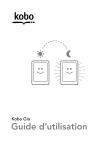
Lien public mis à jour
Le lien public vers votre chat a été mis à jour.